Uklanjanje Avast Free Antivirus Antivirus softvera
Instalirajte protuvirusne programe, u većini slučajeva, zahvaljujući praktičnim uputama i intuitivnom procesu, nije teško, ali uklanjanjem takvih aplikacija može doći do velikih problema. Kao što znate, antivirus ostavlja tragove u korijenskom imeniku sustava, u registru i na mnogim drugim mjestima, a netočno uklanjanje programa takvog značaja može negativno utjecati na performanse računala. Preostale antivirusne datoteke imaju mogućnost sukoba s drugim programima, posebno s drugim antivirusnim programom koji instalirate umjesto udaljenog. Otkrijmo kako deinstalirati Avast Free Antivirus s vašeg računala.
Preuzmite softver Avast Free Antivirus
sadržaj
Brisanje ugrađenog deinstalacijskog programa
Najjednostavniji način uklanjanja bilo kojeg programa je ugrađeni uninstaller. Uzmimo korak-po-korak pogledati kako ukloniti Avast antivirus na ovaj način pomoću Windows 7 primjer.
Prije svega, putem izbornika "Start" idemo na upravljačku ploču sustava Windows.

Na upravljačkoj ploči odaberite poteznu stavku "Ukloni programe".

Na popisu koji se otvori, odaberite aplikaciju Avast Free Antivirus i kliknite gumb "Obriši".
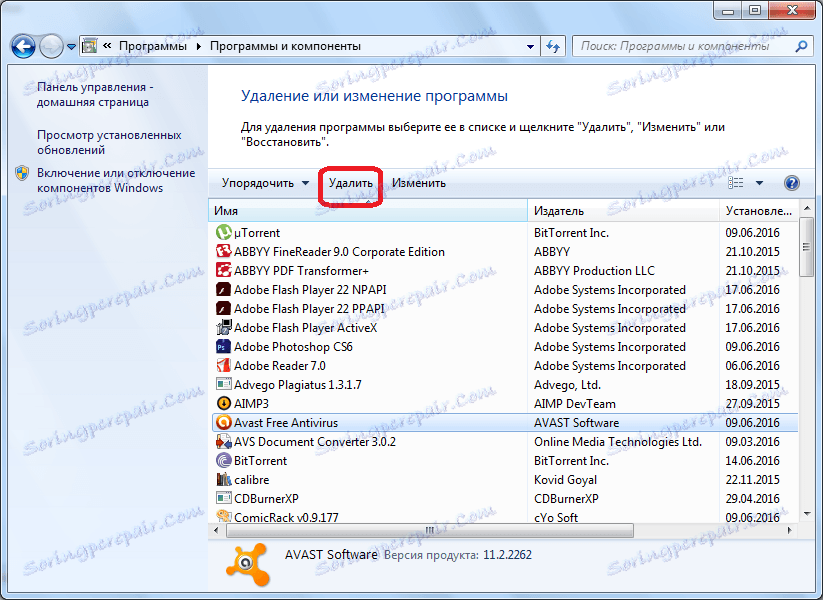
Ugrađeni uninstaller avast počinje. Prije svega, otvara se dijaloški okvir koji vas pita ako zaista želite ukloniti antivirusni program. Ako nema odgovora u roku od jedne minute, postupak deinstalacije automatski će se otkazati.
Ali stvarno želimo ukloniti program, pa kliknite gumb "Da".
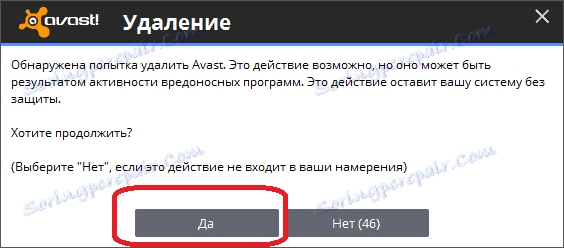
Otvara se prozor za deinstalaciju. Da biste izravno pokrenuli postupak deinstalacije, kliknite gumb "Obriši".
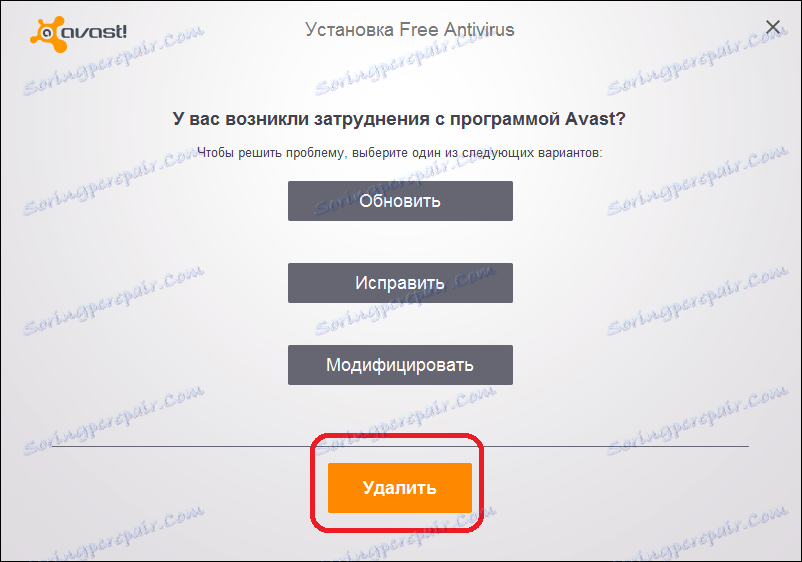
Proces uklanjanja programa otišao. Njegov napredak može se promatrati pomoću grafičkog pokazatelja.

Da biste trajno izbrisali program, deinstalacija će od vas zatražiti ponovno pokretanje računala. Slažemo se.

Nakon ponovnog pokretanja sustava, Avast anti-virus će biti potpuno uklonjen iz računala. No, samo u slučaju, preporučuje se čišćenje registra pomoću posebne aplikacije, kao što su uslužni programi CCleaner ,
Korisnici koji su zainteresirani za pitanje kako ukloniti Avast anti-virus iz operativnog sustava Windows 10 ili Windows 8 mogu odgovoriti da je postupak deinstalacije sličan.
Avast deinstalirati pomoću Avast Uninstall Utility
Ako se protuvirusni program ne ukloni iz bilo kojeg razloga na standardni način, ili ako ste zbunjeni pitanjem kako ukloniti Avast anti-virus iz svog računala, pomoć će vam pomoći Avast Uninstall Utility. Ovaj program objavljuje sam razvojni programer Avast i može se preuzeti na službenoj web stranici antivirusnog programa. Metoda uklanjanja antivirusnog programa pomoću ovog alata nešto je složenija od one opisane gore, ali funkcionira čak iu situacijama kada je standardno uklanjanje nemoguće i potpuno uklanja Avast bez ikakvih ostataka.
Značajka ovog uslužnog programa je da treba pokrenuti u sigurnom načinu rada sustava Windows. Da biste omogućili Siguran način rada, ponovno pokrenemo računalo i prije pokretanja operativnog sustava pritisnite tipku F8. Pojavljuje se popis opcija pokretanja sustava Windows. Odaberite "Safe Mode" i pritisnite tipku "ENTER" na tipkovnici.
Nakon što se operacijski sustav pokrene, pokrenite alat za uklanjanje programa Avast. Prije nas otvorimo prozor s putom do mjesta programa i lokacije podataka. Ako se razlikuju od onih koje su standardno ponuđene pri instalaciji programa Avast, trebali biste ručno registrirati podatke iz imenika. No, u velikoj većini slučajeva, nema potrebe za promjenama. Da biste počeli deinstalirati, kliknite gumb "Obriši".
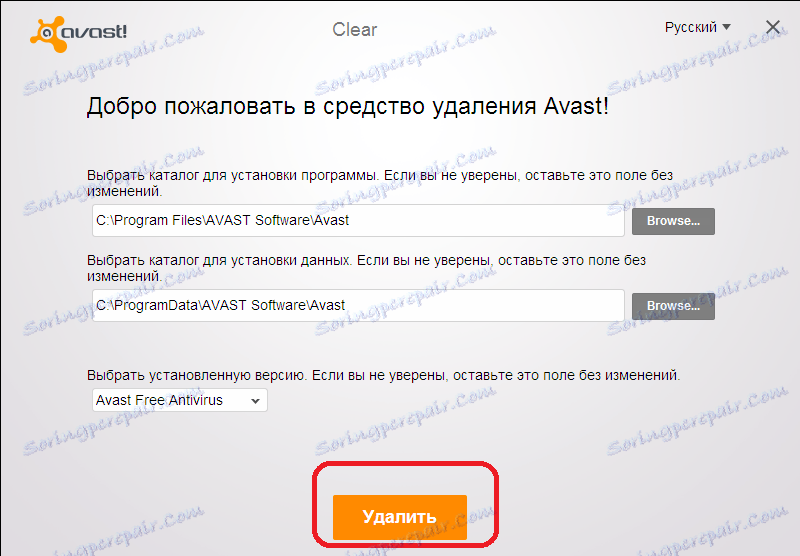
Počeo je postupak potpuno uklanjanja Avast antivirus.
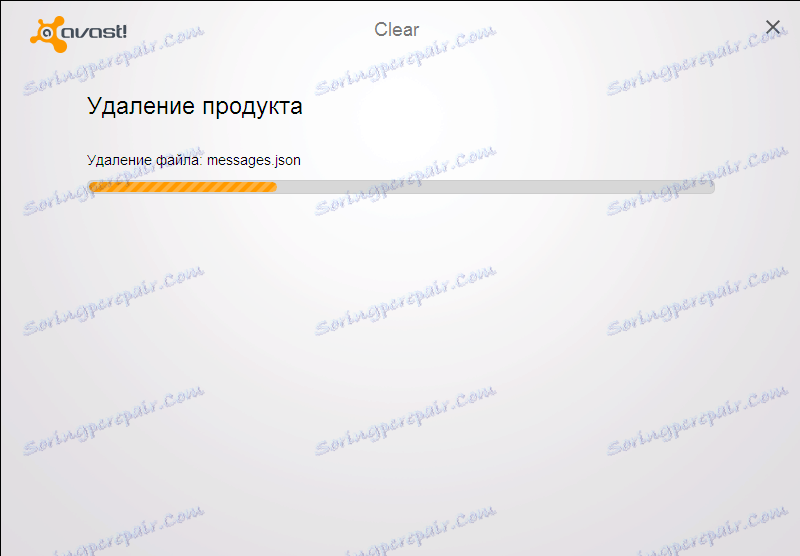
Kada deinstalacija programa završi, uslužni program će vas tražiti da ponovno pokrenete računalo. Kliknite odgovarajući gumb.
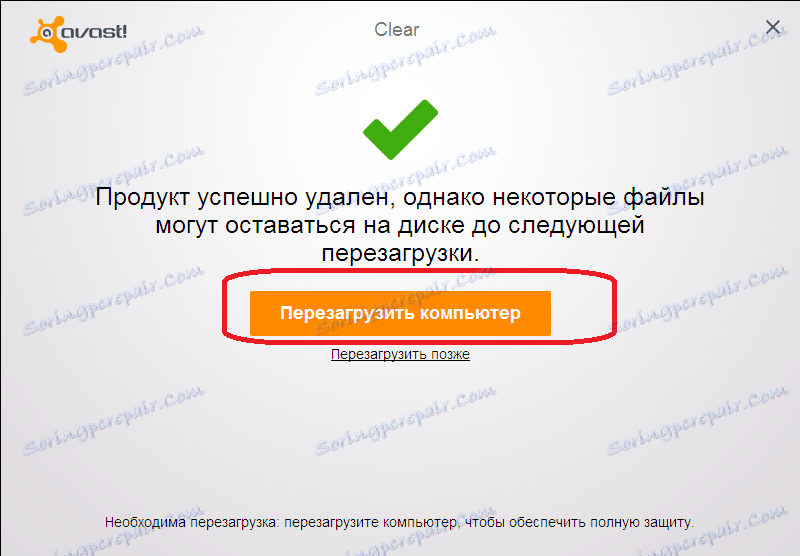
Nakon ponovnog pokretanja računala, Avastova protuvirusna zaštita bit će potpuno izbrisana i sustav će se pokrenuti u normalnom, a ne u sigurnom načinu rada.
Preuzmite softver Avast Uninstall Utility
Avast uklanjanje uz pomoć specijaliziranih programa
Postoje korisnici za koje je prikladnije ukloniti programe, a ne s ugrađenim Windows alatima ili Avast Uninstall Utility, ali uz pomoć specijaliziranih programa. Ova metoda je također prikladna u slučajevima kada je antivirusni program iz nekog razloga uklonjen standardnim alatima. Razmotrite kako deinstalirati Avast pomoću alata za uklanjanje.
Nakon pokretanja alata za deinstalaciju odaberite Avast Free Antivirus na popisu aplikacija. Kliknite gumb "Deinstaliraj".

Zatim se pokreće standardno deinstalacijsko Avast. Nakon toga, djelujemo točno prema istoj shemi opisanoj u opisu prve metode deinstalacije.
U većini slučajeva, kompletna deinstalacija Avast programa završava uspješno, ali ako postoje neki problemi, Alat za deinstalaciju će ovo prijaviti i ponuditi drugi način deinstaliranja.
Preuzimanje alata za uklanjanje
Kao što vidite, na računalu možete ukloniti Avast na više načina. Uklanjanje standardnih Windows alata je najjednostavnije, ali deinstaliranje programa za uklanjanje programa Avast je pouzdanije, iako zahtijeva siguran postupak. Neobičan kompromis između ovih dviju metoda, koji kombinira jednostavnost prvog i pouzdanost drugog, uklanjanje Avast antivirusnog softvera od strane third-party aplikacije Uninstall Tool.
